<Sebelumnya | Konten | Selanjutnya>
Secara singkat, kita akan membahas beberapa alat baris perintah untuk melihat file teks biasa. Alat-alat ini tidak akan berfungsi bila digunakan pada jenis file yang salah. Dalam kasus terburuk, mereka akan merusak terminal Anda dan/atau mengeluarkan banyak suara bip. Jika ini terjadi pada Anda, tutup saja sesi terminal dan mulai yang baru. Namun usahakan untuk menghindarinya, karena biasanya sangat mengganggu orang lain.
![]()
3.3.2. Membuat dan menghapus file dan direktori
3.3.2.1. Membuat kacau...
... Bukan hal yang sulit untuk dilakukan. Saat ini hampir setiap sistem terhubung ke jaringan, jadi secara alami file disalin dari satu mesin ke mesin lainnya. Dan terutama ketika bekerja di lingkungan grafis, membuat file baru adalah hal yang mudah dan sering dilakukan tanpa persetujuan pengguna. Untuk mengilustrasikan masalahnya, berikut adalah konten lengkap dari direktori pengguna baru, yang dibuat pada sistem RedHat standar:
[pengguna baru@pengguna gumpalan]$ ls-al
Jumlah 32
drwx------ 3 pengguna pengguna 4096 16 Jan 13:32 .
drwxr-xr-x 6 root root 4096 16 Jan 13:32 ..
-rw-r--r-- | 1 | pemakai | pemakai | 24 | jan | 16 | 13:32 | .bash_logout |
-rw-r--r-- | 1 | pemakai | pemakai | 191 | jan | 16 | 13:32 | .bash_profile |
-rw-r--r-- | 1 | pemakai | pemakai | 124 | jan | 16 | 13:32 | .bashrc |
drwxr-xr-x | 3 | pemakai | pemakai | 4096 | jan | 16 | 13:32 | .kde |
-rw-r--r-- | 1 | pemakai | pemakai | 3511 | jan | 16 | 13:32 | .screenrc |
-rw------- | 1 | pemakai | pemakai | 61 | jan | 16 | 13:32 | .xauthDqztLr |
Pada pandangan pertama, konten direktori home "bekas" juga tidak terlihat buruk:
![]()
mp3/
OpenOffice.org638/
mp3/
Nautilus/staroffice6.0/nqc/
desktoptest/ Mesin@ ns_imap/ Dokumen/
Emacs@
Nautilus/staroffice6.0/nqc/
desktoptest/ Mesin@ ns_imap/ Dokumen/
Emacs@

pengguna lama:~> ls
aplikasi-default/ crossover/ artikel/
tempat sampah/ brol/ C/
tertutup/
pengguna lama:~> ls
aplikasi-default/ crossover/ artikel/
tempat sampah/ brol/ C/
tertutup/
Desktop /
Desktop1/
Desktop /
Desktop1/
Fvwm@ GNUlangkah/
images /
Fvwm@ GNUlangkah/
images /
surat/
Surat/
surat/
Surat/
email/
email/
latihan/
webstart/xml/
latihan/
webstart/xml/
office52/Xrootenv.0
office52/Xrootenv.0
Tetapi ketika semua direktori dan file yang dimulai dengan titik disertakan, ada 185 item dalam direktori ini. Ini karena sebagian besar aplikasi memiliki direktori dan/atau filenya sendiri, yang berisi pengaturan khusus pengguna, di direktori home pengguna tersebut. Biasanya file-file ini dibuat saat pertama kali Anda memulai aplikasi. Dalam beberapa kasus Anda akan diberitahu ketika direktori yang tidak ada perlu dibuat, tetapi sebagian besar waktu semuanya dilakukan secara otomatis.
Selain itu, file baru dibuat secara terus-menerus karena pengguna ingin menyimpan file, menyimpan berbagai versi pekerjaan mereka, menggunakan aplikasi Internet, dan mengunduh file dan lampiran ke mesin lokal mereka. Itu tidak berhenti. Jelas bahwa seseorang pasti membutuhkan skema untuk menjaga gambaran umum tentang berbagai hal.
Pada bagian berikutnya, kita akan membahas cara kita menjaga ketertiban. Kami hanya membahas alat teks yang tersedia untuk shell, karena alat grafis sangat intuitif dan memiliki tampilan dan nuansa yang sama dengan yang terkenal
tunjuk-dan-klik manajer file bergaya MS Windows, termasuk fungsi bantuan grafis dan fitur lain yang Anda harapkan dari aplikasi semacam ini. Daftar berikut adalah ikhtisar dari pengelola file paling populer untuk GNU/Linux. Sebagian besar manajer file dapat dimulai dari menu manajer desktop Anda, atau dengan mengklik ikon direktori home Anda, atau dari baris perintah, mengeluarkan perintah berikut:
• nautilus: Manajer file default di Gnome, desktop GNU. Dokumentasi yang sangat baik tentang bekerja dengan alat ini dapat ditemukan di http://www.gnome.org.
• penakluk: Manajer file biasanya digunakan pada desktop KDE. Buku pegangan ada di http://docs.kde.org.
• mc: Midnight Commander, pengelola file Unix mengikuti mode Norton Commander. Semua dokumentasi tersedia dari http://gnu.org/directory/ atau mirror, seperti http://www.ibiblio.org.
Aplikasi-aplikasi ini tentu patut dicoba dan biasanya mengesankan pendatang baru di Linux, jika hanya karena ada begitu banyak variasi: ini hanya alat paling populer untuk mengelola direktori dan file, dan banyak proyek lain sedang dikembangkan. Sekarang mari kita cari tahu tentang internal dan lihat bagaimana alat grafis ini menggunakan perintah umum UNIX.
![]()
3.3.2.2. Alat-alatnya
3.3.2.2.1. Membuat direktori

Cara untuk menjaga semuanya tetap pada tempatnya adalah dengan memberikan file tertentu lokasi default tertentu dengan membuat direktori dan subdirektori (atau folder dan sub-folder jika Anda mau). Ini dilakukan dengan mkdir perintah:
richard:~> arsip mkdir
richard:~> ls -ld arsip
drwxrwxrwx 2 richard richard
4096 13 Jan 14:09 arsip/
richard:~> arsip mkdir
richard:~> ls -ld arsip
drwxrwxrwx 2 richard richard
Membuat direktori dan subdirektori dalam satu langkah dilakukan dengan menggunakan -p opsi:
richard:~> arsip cd
richard:~/arsip> mkdir 1999 2000 2001
richard:~> arsip cd
richard:~/arsip> mkdir 1999 2000 2001
richard:~/arsip> ls
1999/ 2000/2001/
richard:~/arsip> mkdir 2001/laporan/Restoran-Michelin/
mkdir: tidak dapat membuat direktori `2001/reports/Restaurant-Michelin/':
Tidak ada file atau direktori semacam itu
richard:~/arsip> mkdir -p 2001/laporan/Restoran-Michelin/
richard:~/arsip> ls 2001/laporan/
Restoran-Michelin/
richard:~/arsip> ls
1999/ 2000/2001/
richard:~/arsip> mkdir 2001/laporan/Restoran-Michelin/
mkdir: tidak dapat membuat direktori `2001/reports/Restaurant-Michelin/':
Tidak ada file atau direktori semacam itu
richard:~/arsip> mkdir -p 2001/laporan/Restoran-Michelin/
richard:~/arsip> ls 2001/laporan/
Restoran-Michelin/
Jika file baru memerlukan izin selain izin pembuatan file default, hak akses baru dapat diatur dalam satu gerakan, masih menggunakan mkdir perintah, lihat halaman Info untuk lebih lanjut. Kita akan membahas mode akses di bagian selanjutnya tentang keamanan file.
Nama direktori harus mematuhi aturan yang sama seperti yang diterapkan pada nama file biasa. Salah satu batasan terpenting adalah Anda tidak dapat memiliki dua file dengan nama yang sama dalam satu direktori (tetapi perlu diingat bahwa Linux, seperti halnya UNIX, merupakan sistem operasi yang peka huruf besar/kecil). Hampir tidak ada batasan panjang nama file, tetapi biasanya disimpan lebih pendek dari 80 karakter, sehingga bisa muat di satu baris terminal. Anda dapat menggunakan karakter apa pun yang Anda inginkan dalam nama file, meskipun disarankan untuk mengecualikan karakter yang memiliki arti khusus pada shell. Jika ragu, periksa dengan Lampiran C.
![]()
3.3.2.2.2. Memindahkan file
Sekarang kita telah menyusun direktori home kita dengan benar, sekarang saatnya untuk membersihkan file yang tidak diklasifikasikan menggunakan mv
perintah:
richard:~/arsip> mv ../laporan[1-4].doc laporan/Restoran-Michelin/

Perintah ini juga berlaku saat mengganti nama file:
richard:~> l Yang Harus Dilakukan
-rw-rw-r-- 1 richard richard
2534 Jan 15 12:39 Yang Harus Dilakukan
richard:~> l Yang Harus Dilakukan
-rw-rw-r-- 1 richard richard
richard:~> mv To_Do selesai
richard:~> ls -l selesai
-rw-rw-r-- 1 richard richard
2534 15 Jan 12:39 selesai
richard:~> mv To_Do selesai
richard:~> ls -l selesai
-rw-rw-r-- 1 richard richard
Jelas bahwa hanya nama file yang berubah. Semua properti lainnya tetap sama.
Informasi mendetail tentang sintaks dan fitur dari mv perintah dapat ditemukan di halaman man atau Info. Penggunaan dokumentasi ini harus selalu menjadi refleks pertama Anda ketika dihadapkan dengan suatu masalah. Jawaban atas masalah Anda kemungkinan ada di dokumentasi sistem. Bahkan pengguna berpengalaman membaca halaman manual setiap hari, jadi pengguna pemula harus membacanya setiap saat. Setelah beberapa saat, Anda akan mengetahui opsi paling umum untuk perintah umum, tetapi Anda masih memerlukan dokumentasi sebagai sumber informasi utama. Perhatikan bahwa informasi yang terkandung dalam HOWTO, FAQ, halaman manual, dan sumber lainnya secara perlahan digabungkan ke dalam halaman Info, yang saat ini merupakan sumber dokumentasi online (seperti yang tersedia di sistem) yang paling mutakhir.
![]()
3.3.2.2.3. Menyalin file
Menyalin file dan direktori dilakukan dengan cp memerintah. Opsi yang berguna adalah salinan rekursif (salin semua file dan subdirektori yang mendasarinya), menggunakan -R pilihan untuk cp. Sintaks umumnya adalah
cp [-R] dari file ke file
Sebagai contoh kasus pengguna orang baru, siapa yang menginginkan pengguna pengaturan desktop Gnome yang sama orang tua memiliki. Salah satu cara untuk memecahkan masalah adalah dengan menyalin pengaturan orang tua ke direktori home dari orang baru:
pemenang:~> cp -R ../orang tua/.gnome/ . Ini memberikan beberapa kesalahan yang melibatkan izin file, tetapi semua kesalahan berkaitan dengan file pribadi yang orang baru tidak perlu pula. Kami akan membahas di bagian selanjutnya bagaimana mengubah izin ini jika benar-benar ada
masalah.
![]()
3.3.2.2.4. Menghapus file
Gunakan rm perintah untuk menghapus file tunggal, adalah rm untuk menghapus direktori kosong. (Menggunakan ls -a untuk memeriksa apakah direktori kosong atau tidak). Itu rm perintah juga memiliki opsi untuk menghapus direktori yang tidak kosong dengan semua subdirektorinya, baca halaman Info untuk opsi yang agak berbahaya ini.
 Seberapa kosong sebuah direktori?
Seberapa kosong sebuah direktori?
Adalah normal bahwa direktori . (dot) dan .. (dot-dot) tidak dapat dihapus, karena keduanya juga diperlukan dalam direktori kosong untuk menentukan peringkat direktori dalam hierarki sistem file.
Di Linux, sama seperti di UNIX, tidak ada tempat sampah - setidaknya tidak untuk shell, meskipun ada banyak solusi untuk penggunaan grafis. Jadi setelah dihapus, file benar-benar hilang, dan umumnya tidak ada cara untuk mendapatkannya kembali kecuali Anda memiliki cadangan, atau Anda sangat cepat dan memiliki administrator sistem yang sangat bagus. Untuk melindungi pengguna awal dari kejahatan ini, perilaku interaktif dari rm, cp dan mv perintah dapat diaktifkan menggunakan -i pilihan. Dalam hal ini sistem tidak akan segera bertindak atas permintaan. Sebaliknya itu akan meminta konfirmasi, jadi dibutuhkan klik tambahan pada Enter kunci untuk menimbulkan kerusakan:
mari:~> rm -ri arsip/
rm: turun ke direktori `arsip'? y
rm: turun ke direktori `arsip/laporan'? y
rm: hapus direktori `arsip/laporan'? y
rm: turun ke direktori `arsip/cadangan'? y rm: hapus `arsip/cadangan/sysbup200112.tar'? y rm: hapus direktori `arsip/cadangan'? y
rm: hapus direktori `arsip'? y
mari:~> rm -ri arsip/
rm: turun ke direktori `arsip'? y
rm: turun ke direktori `arsip/laporan'? y
rm: hapus direktori `arsip/laporan'? y
rm: turun ke direktori `arsip/cadangan'? y rm: hapus `arsip/cadangan/sysbup200112.tar'? y rm: hapus direktori `arsip/cadangan'? y


 Dokumentasi
Dokumentasi